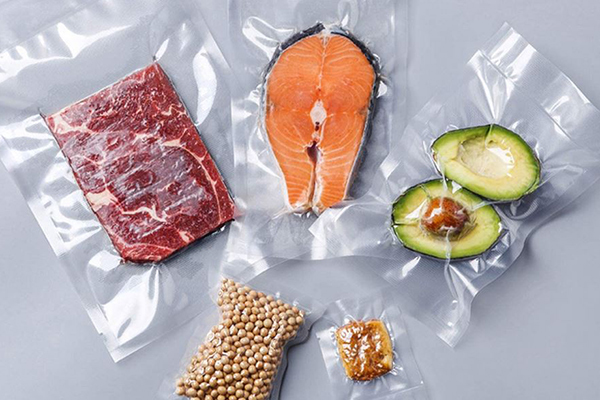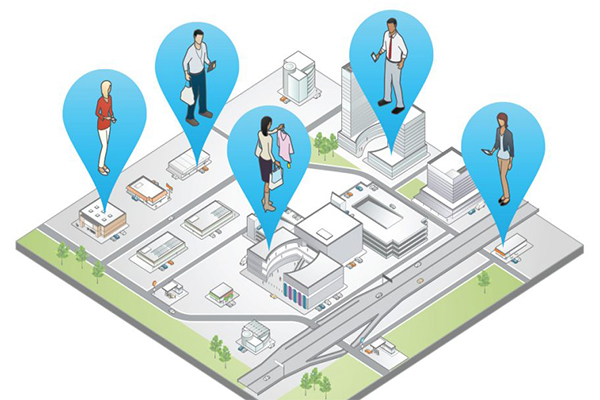|
25.11.2020 Все в одном месте: программа Discord для дистанционного обучения | |
Discord - это программа, которая позволяет сообществу быстро коммуницировать с помощью текстовых или голосовых сообщений. Дополнение разработали для онлайн-игр, в которых игрокам надо оперативно обмениваться мнениями и стратегиями. Как настроить discord на андроид и на ПК можно узнать на портале Discord-portal.com. Преимущество Discord в том, что программа организует все возможности для коммуникации в одном месте, и ее также можно использовать для дистанционного обучения. Три шага, чтобы начать пользоваться программойПерейдя на сайт разработчика, надо избрать: загрузить программу на компьютер или открыть ее онлайн, в браузере. Лучше всего — загрузить Discord на компьютер, нажав "Загрузить для Windows".Так программа будет предоставлять больше возможности. Впрочем, при необходимости, загрузить дополнении можно и на телефон: для Android и для iPhone.После того, как вы загрузили программу, надо зарегистрироваться. Следует указать свою электронную почту, имя и пароль и нажать "продолжить". За несколько минут вам на почту придет письмо со ссылкой. Нажмите кнопку "Подтвердить электронный адрес", подтвердите, что вы - не робот, - и вас автоматически направит к программе или дополнению, которое вы уже загрузили. Главная страница программы будет иметь такой вид: 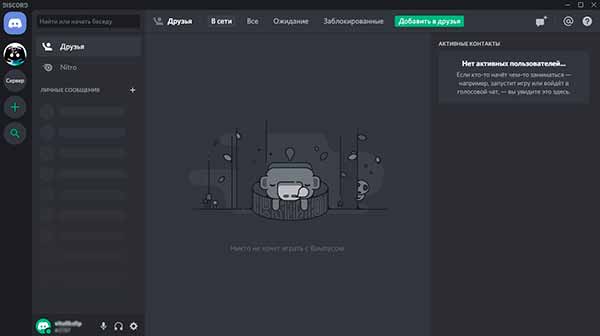 Пять шагов, чтобы создать чаты1. Чаты в Discord называются серверами. Создать такой сервер можно, нажав на зеленый плюс, который расположен слева. Тогда у вас на экране появится иконка с предложением создать сервер или приобщиться к серверу, который уже есть. Если вы создаете новый сервер, то система предложит вам его назвать. После — создаст ссылку, которой вы можете делиться с людьми, которых хотите пригласить к этому чату. Допустим, вы — учитель математики, тогда вы назовете сервер "математика".
2. За умалчиванием слева у вас появятся два канала связи: #общий — для текстовых сообщений и "общий" со знаком звука — для видео и аудио связи. Эти каналы созданы для того, если бы все пользователи могли здесь общаться с помощью того или другого канала связи. 3. Добавлять тематические каналы связи можно, нажимая кнопку около отметки "голосовые каналы" или "текстовые каналы". К примеру, вам надо создать канал "Домашние задания", где вы будете в письменном виде общаться с учениками о том, что им надо выполнить. Или же можно создать канал "Для родителей", в котором можно писать объявление родителям. Также можно создать голосовой канал для проведения видео уроков. Таким способом можно создавать тематические диалоги и общаться у них только за темой. 4. Нажав кнопку настроек около каждого отдельного канала, можно написать описание, о чем идет речь в этом диалоге. А еще там можно удалить канал. 5. Приглашать участников к конкретному каналу можно, нажимая на кнопку около названия канала. Схожі матеріали: | |
|
| Всього коментарів: 0 | |
|
СВІЖІ ПУБЛІКАЦІЇ
|
|
|